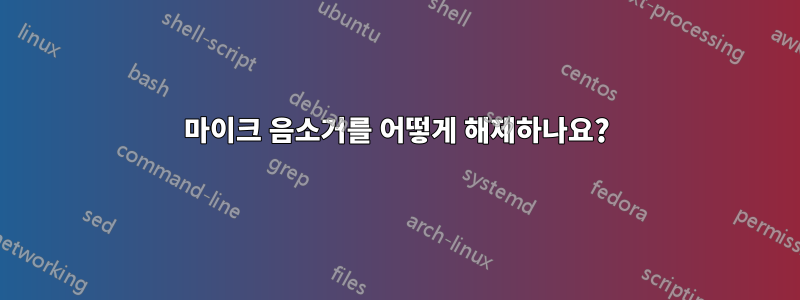
Conexant ISST Audio 내장 마이크와 함께 Windows 10을 실행하는 HP 노트북이 있습니다. 최근 여러 회의 애플리케이션에서 내 마이크가 음소거되었거나 회의 상대방이 내 말을 들을 수 없다는 경고를 받았습니다.
이 컴퓨터의 마이크 음소거를 어떻게 해제합니까?
내가 시도한 것들:
- 시작 메뉴에 "마이크"를 입력하면 마이크 개인 정보 보호 설정이 나타납니다. 여기에는 볼륨이나 음소거 제어가 없습니다.
- 마이크 설정에도 볼륨이나 음소거 제어 기능이 없습니다.
- 시스템 트레이의 마이크 아이콘에는 볼륨이나 음소거 메뉴가 없습니다.



